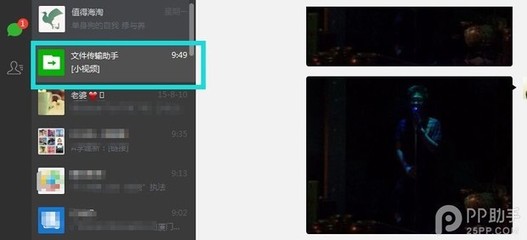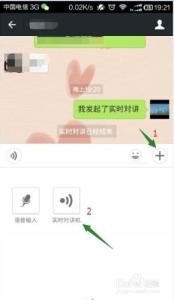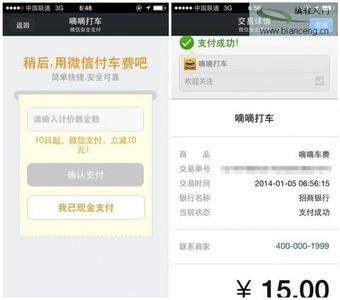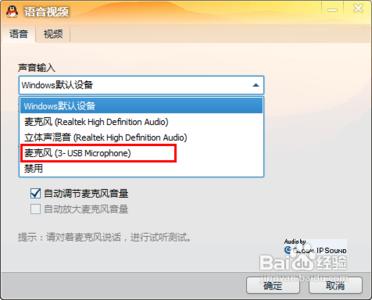
QQ视频时没有声音怎么办――简介
最新版QQ2013提供了丰富的功能,借用该款聊天软件,我们就可以和其它地方的好友进行视频聊天。可是尴尬的局面时有发生,其中最常见的莫过于进行视频聊天时没有声音,只能相互凝望。小编也越到过很过次,最终成功的解决了问题。下面小编就将解决这类问题的经验拿来与大家分享一下,希望对大家有用。
QQ视频时没有声音怎么办――工具/原料Win7
QQ视频时没有声音怎么办――方法/步骤QQ视频时没有声音怎么办 1、
右击任务栏右侧的”声音“图标,在打开的右键菜单中选择” 录音设备“。
QQ视频时没有声音怎么办 2、
在打开的”声音“窗口中找到并记下当前的输入和输出设置名称。方便后面使用。
QQ视频时没有声音怎么办 3、
打开QQ聊天软件,点击主面板下方的”设置“按钮。
QQ视频时没有声音怎么办_视频没有声音
QQ视频时没有声音怎么办 4、
在打开的”系统设置“窗口中, 切换至”基本设置“选项卡,然后选择”音视频“子选项卡,并点击窗口右上方的“语音设置”按钮。
QQ视频时没有声音怎么办 5、
在打开的“语音设置”窗口中, 点击“声音输入”右侧下拉按钮,在弹出的下拉列表选择正确的声音输入设置,在此小编选择的是自己电脑上已正确安装的声音输入设置“麦克风(3_usb Microphone)"。
QQ视频时没有声音怎么办 6、
同样原理,在声音输出下拉按钮处点击,从弹出的下拉列表中选择合适的输出设备,例如小编电脑上正常的声音输出设置是” 场声器(Realtek Definition Audio)“。
QQ视频时没有声音怎么办_视频没有声音
QQ视频时没有声音怎么办 7、
然后就可以对着麦克风说话进行测试, 如果说话时能听到声音,则说明设置成功。否则,试着更换其它声音输入和输出选项试试。设置成功后,点击”确定“按钮。然后就可以接着进行正常视频聊天啦。
 爱华网
爱华网